O Discord permite que você crie pastas para seus servidores. Mas e se você quiser excluir uma pasta do servidor e manter seus servidores separados?

Neste artigo, mostraremos como remover uma pasta do servidor. Mais importante, você aprenderá a gerenciar, mover e personalizar pastas em dispositivos móveis e desktop.
últimas postagens
Como remover uma pasta do Discord
A pasta Discord (servidor) contém alguns ou todos os seus servidores. Ele está localizado na lista de servidores (barra esquerda). Para remover uma pasta do servidor do Discord em sua área de trabalho, faça o seguinte:

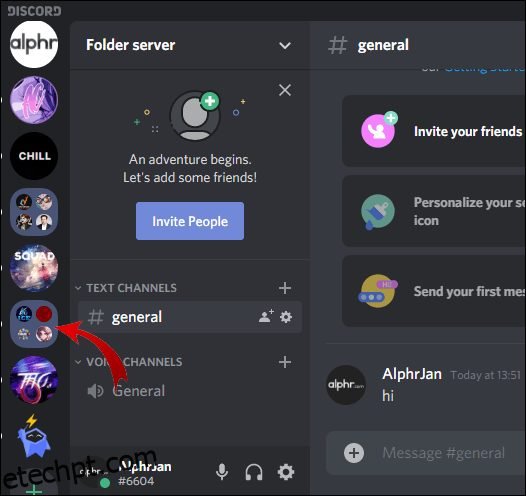


Se você estiver usando o Discord em seu dispositivo móvel:

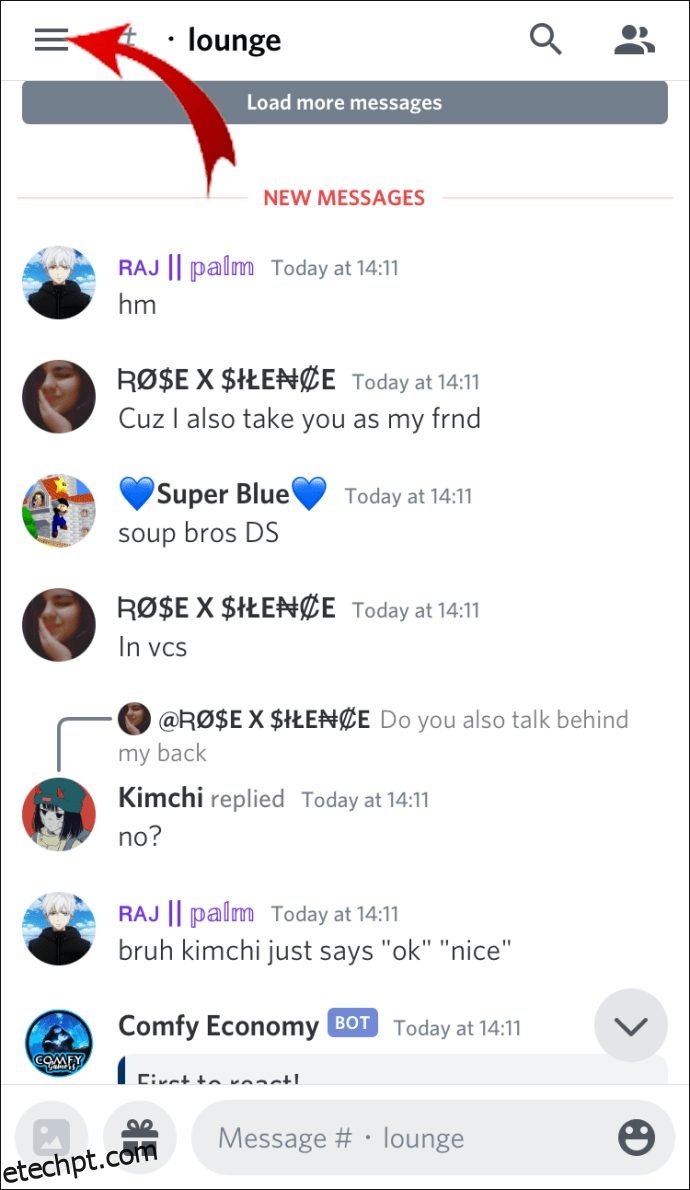
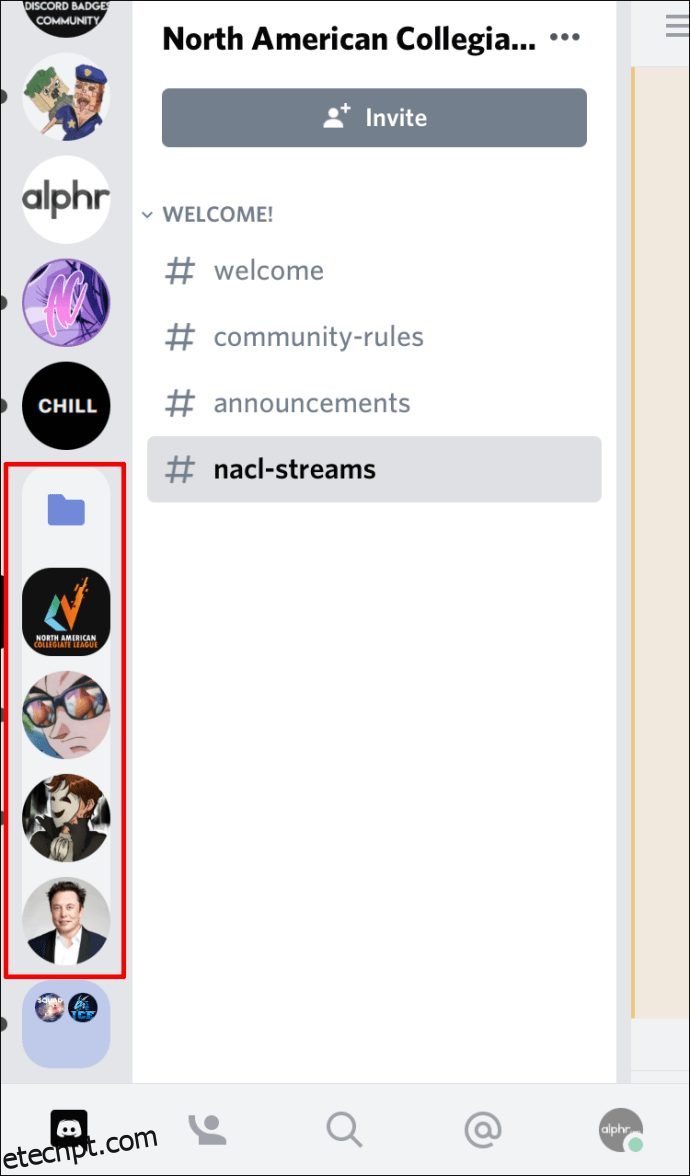

Nota: Infelizmente, a única maneira de remover uma pasta do Discord é removendo manualmente os servidores dela até que a pasta esteja vazia. Além disso, você não pode remover uma pasta com todos os servidores dentro dela. Nesse caso, você deve sair de cada servidor individualmente.
Como remover discórdia do registro
Se você deseja desinstalar completamente o Discord e excluir todos os seus arquivos, terá que excluir o Discord do Registro.
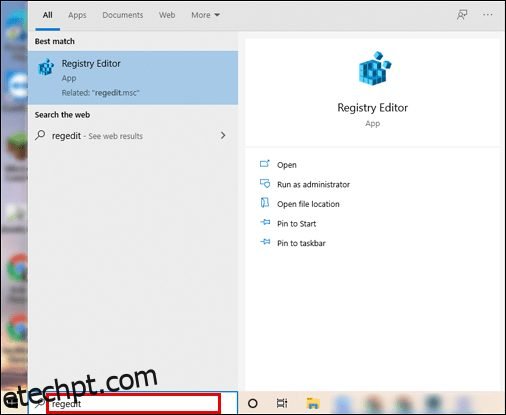

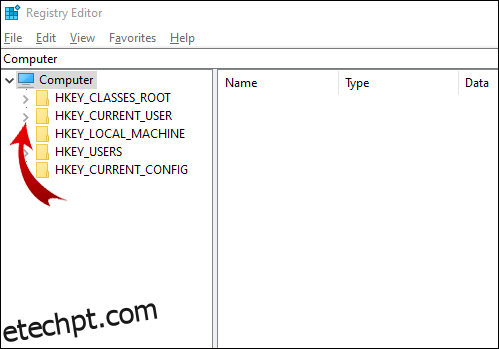
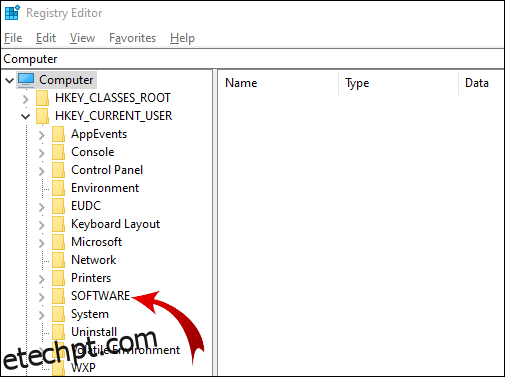
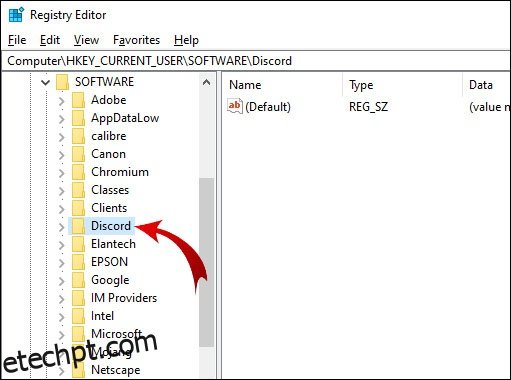
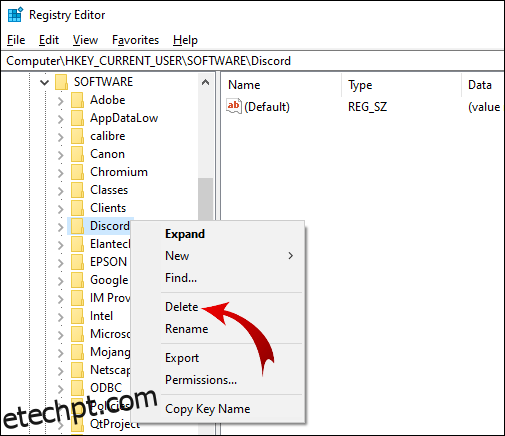
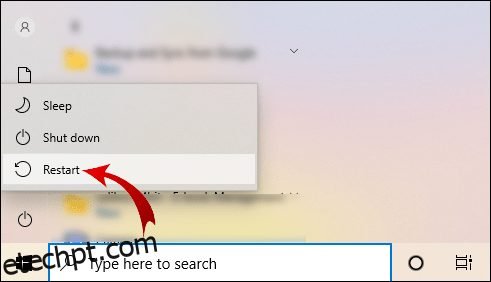
Nota: Você pode acessar o Editor do Registro pressionando Win + R, digitando “regedit” e clicando em “OK”.
Perguntas frequentes adicionais
Como as pastas do servidor funcionam no Discord?
Com a atualização da pasta Discord, você pode criar pastas para organizar seus servidores em grupos. Aqui está o que você pode fazer com as pastas do servidor no Discord.
Criar uma pasta de servidor
Você pode encontrar seus servidores na barra esquerda. Para criar uma pasta de servidor, você terá que mesclar dois servidores. Em seguida, você pode adicionar mais servidores a essa pasta.
Para dispositivos de mesa:
• Faça login na sua conta do Discord.

• Na barra esquerda, clique em um servidor e arraste-o sobre outro servidor.

• Quando o ícone do servidor abaixo do servidor que você arrasta for reduzido, solte o servidor.
Sucesso! Você criou uma pasta de servidor. Agora, adicione outros servidores a essa pasta da mesma maneira. Observação: você não pode selecionar vários servidores e arrastá-los para uma pasta de servidor de uma só vez.
Para dispositivos móveis:
• Abra o aplicativo Discord.
• Clique nas três linhas horizontais no canto superior esquerdo da tela.
• Segure o dedo em um ícone de servidor e arraste-o sobre outro.
• Ao ver que o contorno da pasta foi criado, solte o servidor.
Adicione outros servidores à sua pasta usando o mesmo princípio.
Mover uma pasta do servidor
Mover uma pasta de servidor em sua lista de servidores é o mesmo que mover um único servidor. Simplesmente, arraste a pasta para onde quiser. Esse método se aplica a dispositivos móveis e desktop.
Renomear uma pasta do servidor
Cada pasta de servidor que você cria não tem título por padrão. Ao passar o cursor sobre ele, você verá os nomes dos primeiros servidores nessa pasta. No entanto, você pode criar um nome personalizado para a pasta do servidor.
Para dispositivos de mesa:
• Faça login na sua conta do Discord.
• Na barra esquerda, clique com o botão direito do mouse na pasta do servidor.
• Clique em “Configurações de pasta”.
• Na caixa de texto “FOLDER NAME”, digite um novo nome para a pasta do servidor.
• Clique em “Concluído”.
Agora passe o cursor sobre a pasta do servidor e o nome da sua pasta personalizada aparecerá.
Para usuários iOS:
• Abra o aplicativo Discord.
• Toque na pasta do servidor uma vez para expandi-la.
• Mantenha o dedo no ícone da pasta do servidor.
• Selecione “Configurações de pasta”.
• Digite o nome desejado para a pasta do servidor.
• Clique em “concluído”.
• No canto superior direito da tela, clique em “Salvar”.
Observação: o Discord para Android não suporta esse recurso.
Alterar a cor da pasta do servidor
O Discord não oferece muitas opções de personalização. Além de alterar o nome da sua pasta, você só pode editar a cor de fundo.
Para personalizar a cor da pasta do servidor em sua área de trabalho, siga estas etapas:
• Faça login na sua conta do Discord.
• Na lista de servidores, clique com o botão direito do mouse na pasta do servidor.
• Clique em “Configurações de pasta”.
• Selecione uma das cores recomendadas ou insira um código de cor específico.
Nota: As cores dos ícones do servidor permanecerão as mesmas dentro da pasta.
Para usuários iOS:
• Abra o aplicativo Discord.
• Clique nas três linhas horizontais no canto superior esquerdo da tela.
• Toque na pasta do servidor uma vez para expandi-la.
• Mantenha o dedo no ícone da pasta do servidor.
• Clique em “Configurações de pasta”.
• Na caixa de texto “FOLDER COLOR”, clique no código de cor.
• Escolha uma das cores sugeridas e clique em “Salvar”.
• No canto superior direito da tela, clique em “Salvar”.
Se você quiser escolher uma cor personalizada para a pasta do servidor, volte para a Etapa 6 e, em seguida:
• Clique no ícone do pincel.
• Arraste o círculo para o intervalo de cores na barra vertical.
• No quadrado de cores, arraste o círculo para a cor específica desejada.
• Clique em “Salvar”.
• No canto superior direito da tela, clique em “Salvar”.
Observação: você não pode alterar a cor da pasta do servidor em dispositivos Android.
Selos de notificação
Assim como nos servidores comuns, você verá crachás de notificação em sua pasta. Essas notificações podem vir de qualquer um dos servidores internos. Se você deseja remover os emblemas de notificação da sua pasta, basta:
• Clique com o botão direito do mouse no ícone da pasta do servidor.
• Clique em “Marcar pasta como lida”.
Para usuários iOS:
• Clique nas três linhas horizontais no canto superior esquerdo da tela.
• Toque na pasta do servidor uma vez para expandi-la.
• Mantenha o dedo no ícone da pasta do servidor.
• Clique em “Marcar pasta como lida”.
Observação: os dispositivos Android não são compatíveis com esse recurso.
Excluindo uma pasta
Se você deseja excluir uma pasta no Discord, role até o início deste artigo para ver como isso é feito.
Como remover a discórdia completamente?
Por algum motivo, você deseja excluir todos os arquivos relacionados ao Discord no seu computador. Como alternativa, você teve o Discord em sua área de trabalho, desinstalou-o, mas alguns dos arquivos não excluídos estão impedindo que você instale o Discord novamente.
De qualquer forma, existem algumas etapas simples que você precisa seguir para remover completamente o Discord do seu computador.
1. Desinstale o Discord usando o painel de controle
A primeira coisa que você deve fazer é desinstalar o Discord do seu computador:
• Na barra de pesquisa do Windows, digite “Painel de Controle” e abra o programa.
• No ícone “Programas”, clique em “Desinstalar um programa”.
• Clique com o botão direito do mouse no Discord e clique em “Desinstalar”.
Quando o processo de desinstalação estiver concluído, vá para a próxima etapa.
2. Excluir cache de discórdia
Existem alguns arquivos Discord adicionais armazenados como cache. Você quer certificar-se de excluir isso também:
• Na barra de pesquisa do Windows, digite “%appdata%” e abra a pasta.
• Clique com o botão direito do mouse na pasta “discord” e clique em delete.
3. Excluir Discórdia do Registro
Este é o passo final. Role até o segundo título deste artigo para saber como excluir o Discord do Registro.
4. Use uma ferramenta de desinstalação
Se você acredita que pode haver alguns arquivos Discord no seu computador, você deve usar uma ferramenta de desinstalação. As opções pagas são sempre melhores porque permitem que você use todos os recursos relevantes. No entanto, existem alguns programas de desinstalação que você pode baixe e use gratuitamente.
Removendo uma pasta no Discord
As pastas do servidor Discord permitem que você organize seu espaço digital para trabalho, jogos e diversão. Agora você sabe como criar, excluir, mover e personalizar pastas do Discord. Os métodos para dispositivos móveis e desktops são ligeiramente diferentes e podem não ser intuitivos para todos os usuários.
Além disso, esperamos que você tenha resolvido os problemas com a remoção do Discord. Entendemos que a desinstalação incompleta às vezes pode impedir que o Discord seja instalado novamente.
Como você removeu uma pasta do servidor no Discord? Há outra maneira de fazer isso? Além disso, você recomendaria um método de desinstalação diferente para o Discord? Deixe-nos saber na seção de comentários abaixo.

